
Taula de continguts:
- Autora John Day [email protected].
- Public 2024-01-30 08:13.
- Última modificació 2025-01-23 14:38.

Hola a tothom!
Em dic Samuele, tinc 14 anys i vinc de Sicília … Sóc una nova entrada al món d’Arduino!
Tinc algunes experiències amb projectes d’electrònica i bricolatge, però vaig començar a escriure alguns programes a Arduino per simplificar les meves obres.
Aquest és el meu primer projecte d’Instructables, així que potser no m’enteneu bé … és per la meva poca experiència, però (potser) pel meu anglès!
Ara comencem!
Pas 1: materials
Per fer aquest projecte necessitareu:
3 potenciòmetres;
1 polsador;
1 resistència de 2,2 k (o més) ohm;
LCD de 16x2;
DHT11 (sensor de temperatura i humitat);
DS3231RTC (rellotge en temps real);
Taula de pa;
Cables;
Pas 2: esquemes
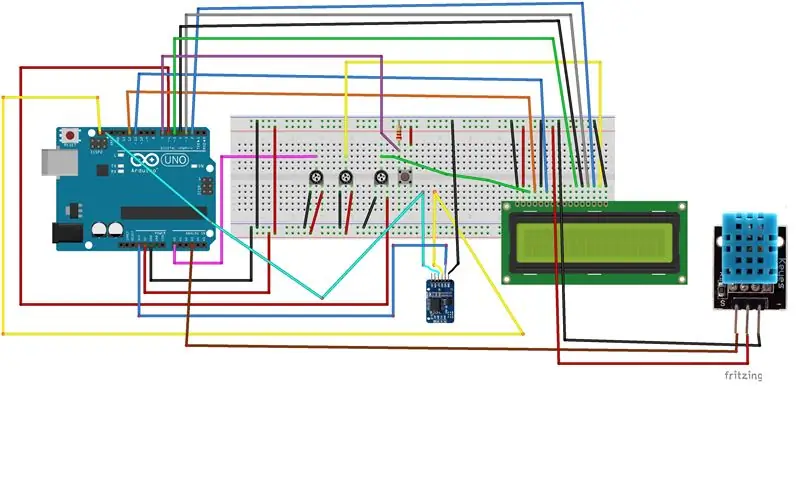
El meu propòsit inicial era fer un simple rellotge digital amb dades de temperatura i humitat, així que … ho vaig aconseguir!
També he tingut algunes dificultats en els esquemes, perquè hi ha molts cables.
Potser els meus esquemes estan molt confosos, però no hi ha cap problema … Els he escrit per a vosaltres:
LCD (16 pins)
pin 1 - gnd
pin 2 - 5v
pin 3 - 1er pin del potenciòmetre (connecteu l'olla a terra i 5v)
pin 4 - Arduino D12
pin 5 - gnd
pin 6 - Arduino D11
pin 11 - Arduino D5
pin 12 - Arduino D4
pin 13 - Arduino D3
pin 14 - Arduino D2
pin 15 - 2n pin de potenciòmetre
pin 16 - gnd
DHT11:
1r pin (dreta): Arduino A3
2n passador (mig) - 5v
3r pin (esquerra) - gnd
DS3231RTC:
GND- gnd
VCC- 3.3v
SDA- Pin SDA Arduino o Arduino A4
SCL- Pin d'Arduino SCL o Arduino A5
Altres components:
premeu el botó a Arduino D7
3r pin de potenciòmetre a Arduino A0
També he afegit un botó de restabliment … només heu de prémer un botó i connectar-lo al gnd i al pin RST Arduino.
Pas 3: ara el codi
Carregem el codi
El podeu trobar aquí:
www.mediafire.com/?7s409rr7ktis9b0
Pas 4: hem acabat



Ara podem veure el codi en execució.
Adéu nois!
Recomanat:
Mesurador de temperatura, conductivitat i nivell de l'aigua del pou en temps real: 6 passos (amb imatges)

Un mesurador de temperatura, conductivitat i nivell d’aigua de pou en temps real: aquestes instruccions descriuen com construir un comptador d’aigua de baix cost en temps real per controlar la temperatura, la conductivitat elèctrica (CE) i els nivells d’aigua en pous excavats. El mesurador està dissenyat per penjar dins d'un pou excavat, mesurar la temperatura de l'aigua, EC i
Com fer un registre de dades en temps real de la humitat i la temperatura amb Arduino UNO i targeta SD - Simulació de registre de dades DHT11 a Proteus: 5 passos

Com fer un registre de dades en temps real d’humitat i temperatura amb Arduino UNO i targeta SD | Simulació de registre de dades DHT11 a Proteus: Introducció: hola, aquest és Liono Maker, aquí teniu l'enllaç de YouTube. Estem fent un projecte creatiu amb Arduino i treballem en sistemes incrustats
Monitor de temps M5Stack M5stick C basat en ESP32 amb DHT11 - Superviseu l’índex d’humitat i calor de la temperatura a M5stick-C amb DHT11: 6 passos

Monitor de temps M5Stack M5stick C basat en ESP32 amb DHT11 | Superviseu l’índex d’humitat i calor de la temperatura a M5stick-C amb DHT11: Hola, en aquest instructable aprendrem com connectar el sensor de temperatura DHT11 amb m5stick-C (una placa de desenvolupament de m5stack) i mostrar-lo a la pantalla de m5stick-C. Així, en aquest tutorial llegirem la temperatura, la humitat i l’amp; escalfa jo
Visualització de temps i temps Arduino 3 en 1: 11 passos

Pantalla de temps i temps Arduino 3-en-1: m'agraden els microcontroladors PIC i m'agrada programar en llenguatge assemblador. De fet, durant els darrers dos anys, he publicat al meu lloc web uns 40 projectes basats en aquesta combinació. Fa poc, estava demanant algunes peces a una de les meves versions preferides dels EUA
Envia un SMS amb temperatura a temps: 5 passos (amb imatges)

Envia un SMS amb Temperatura a temps: La idea és obtenir un SMS de temperatura de casa dels meus pares. Res de fantàstic, simplement posar peces juntes ràpidament. Les parts són: Geekcreit ® Placa de control ATmega328P Nano V3 compatible amb placa ArduinoDIY NANO IO Shield V1.O compatible per a ArduinoDS130
